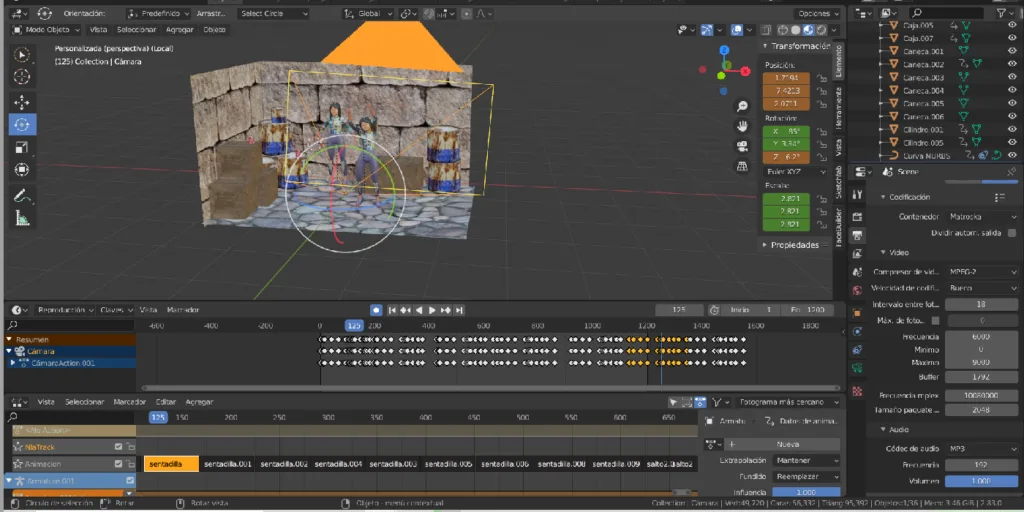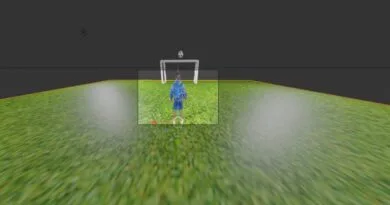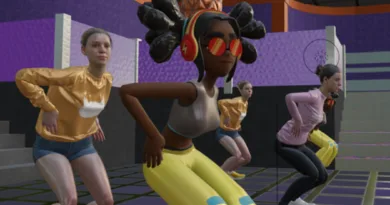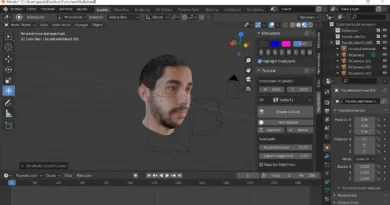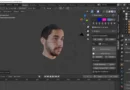Secuencia de animaciones con Mixamo y Blender
En esta entrada se mostrará una serie de pasos para la construcción de una secuencia de animación dentro de Blender.
Preparación del escenario para la secuencia
1. Primero, debemos descargar los modelos 3D con su respectiva animación de Mixamo.
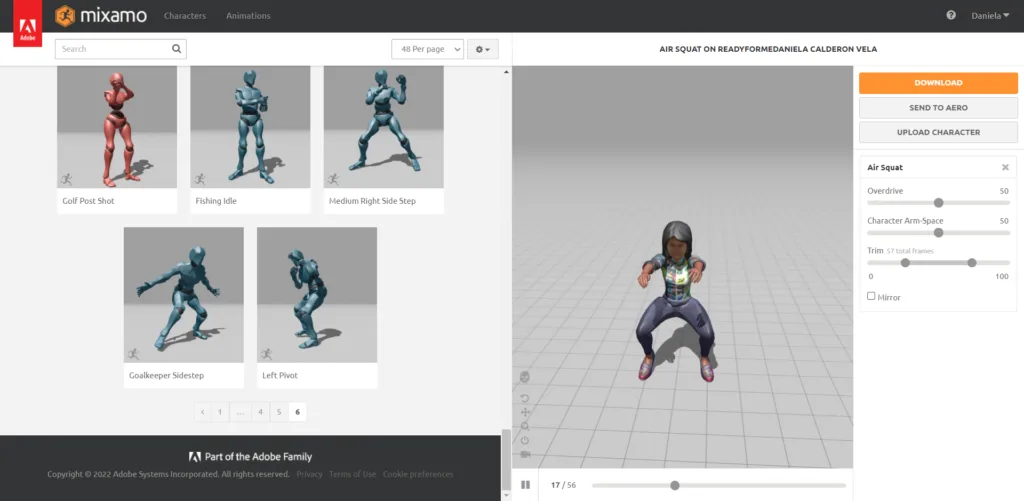
2. Para animar un modelo externo (en este caso un modelo propio), debemos descargar el modelo primero. Para ello vamos a Mixamo y en el menú derecho seleccionamos “Upload a character”.
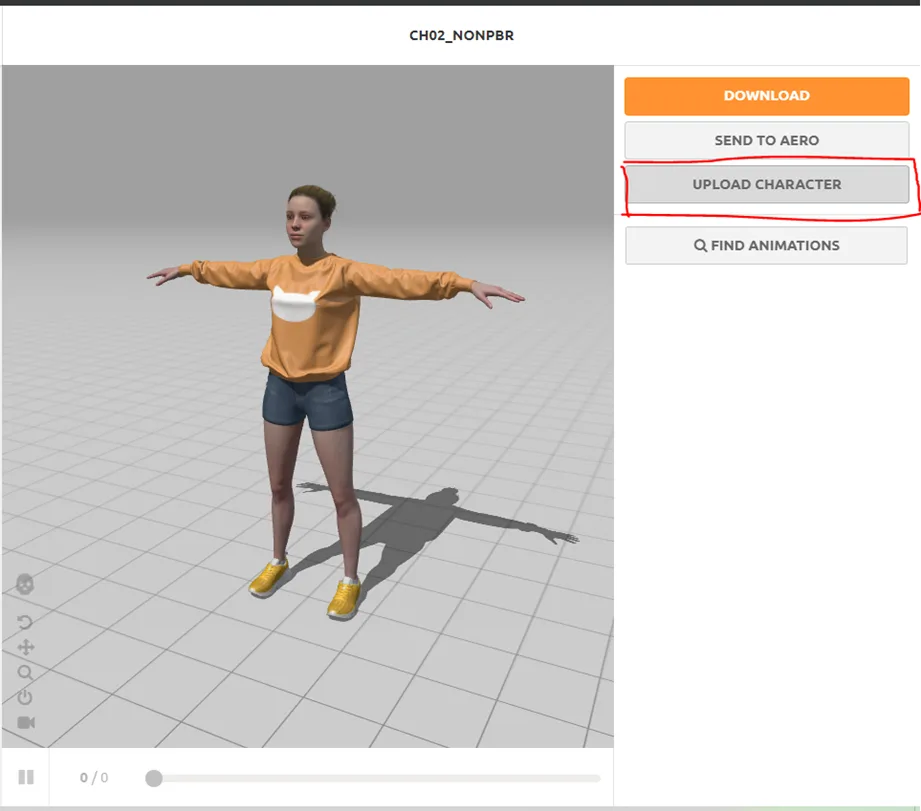
Nota: Si usamos un modelo con nuestra cara hecha en Facebuilder, debemos asegurarnos de que la cara quede unida al esqueleto, de lo contrario, Mixamo no podrá animarlo. Por lo tanto, seleccionamos la cabeza con parte del esqueleto en donde se va a unir la cabeza. Realizamos la combinación Control+P y saldrá un menú en el que seleccionaremos “Con influencias automáticas”.
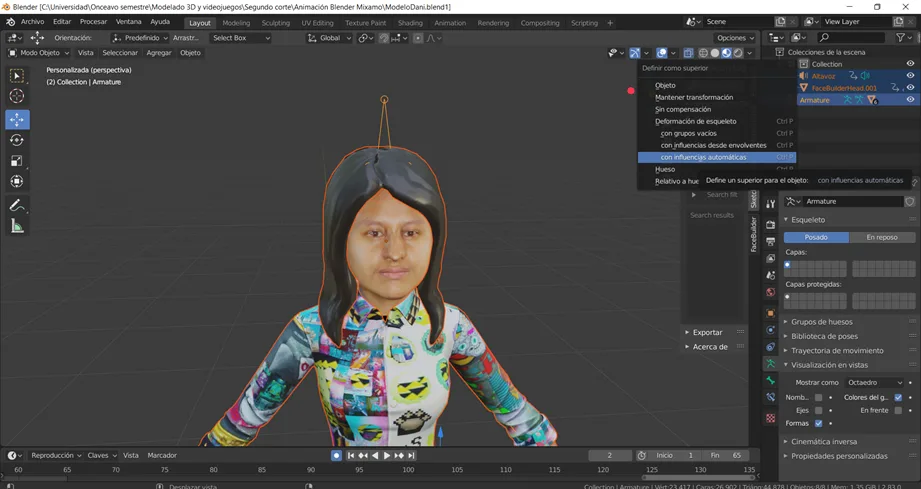
Nota 2: Para exportar el modelo en FBX debemos seguir la configuración de la siguiente imagen
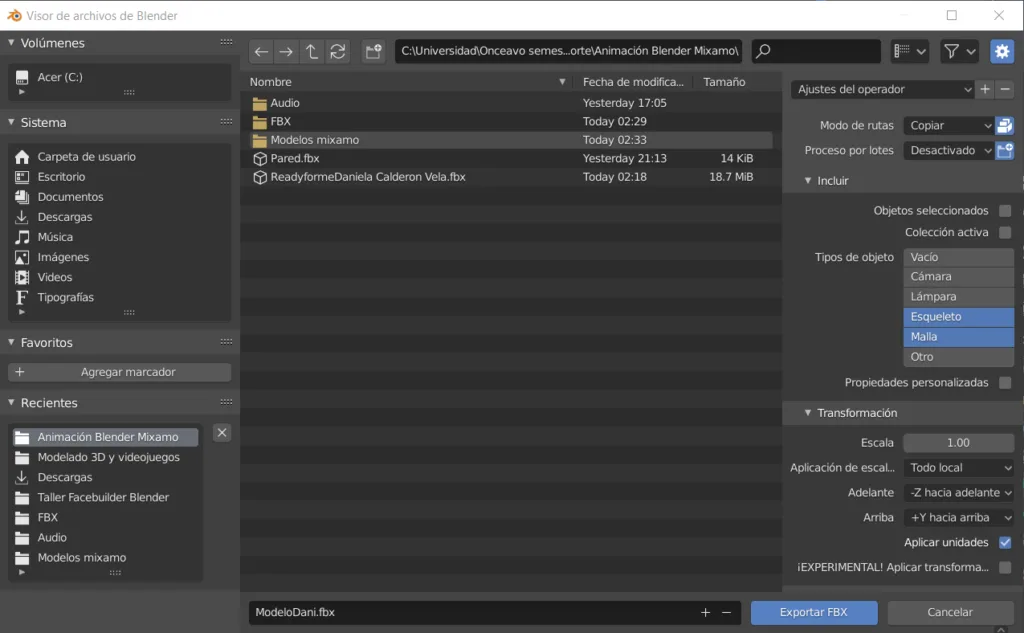
3. Seguidamente, habiendo realizando la configuración subiremos el modelo que vamos a utilizar. Podemos utilizar el modelo en los formatos FBX, OBJ y ZIP.
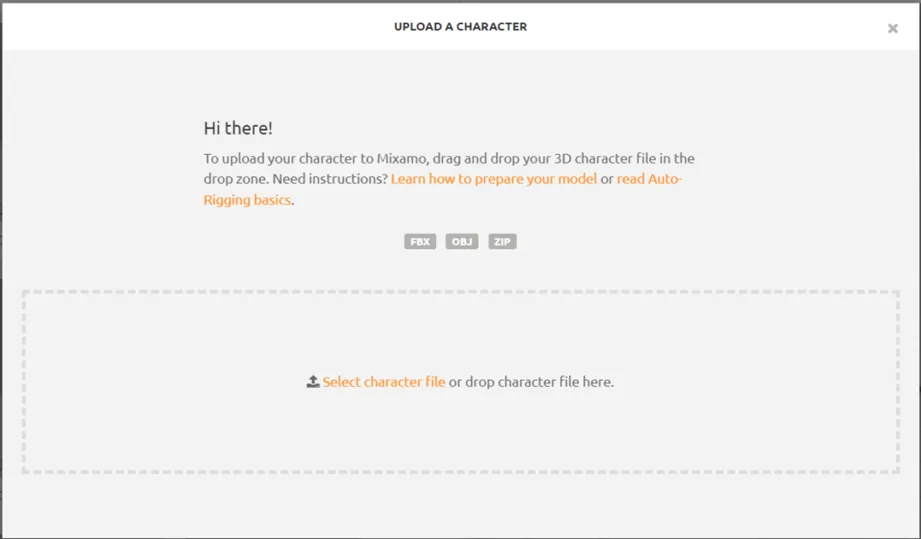
4. Después de realizado este proceso, procederemos a crear objetos para el escenario. Para ello, utilizaremos este tutorial para su construcción y posterior texturizado.

5. Después de realizando el proceso de creación de los objetos, tendremos los siguientes objetos.

6. Ahora agregaremos la primera animación para realizar la cinemática
Creación de la cinemática para la secuencia
1. Como primer paso, iremos a la parte inferior de la pantalla y en el tipo de editor seleccionaremos en el apartado de animación “Animación no lineal”
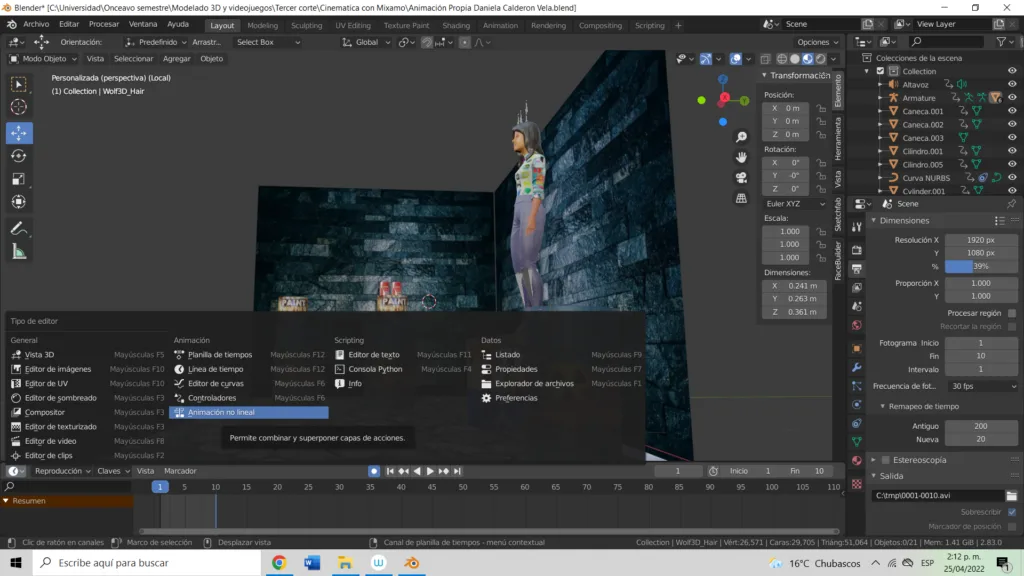
2. Aparecerá un menú en el podremos indicar la forma en la que aparecerán las animaciones. Abrimos el menú del Armature para seleccionar en el pequeño botón que aparece al lado del nombre del armature llamado “Empujar acción abajo”.

3. La animación aparecerá como una nueva capa como podemos observar en la siguiente imagen:
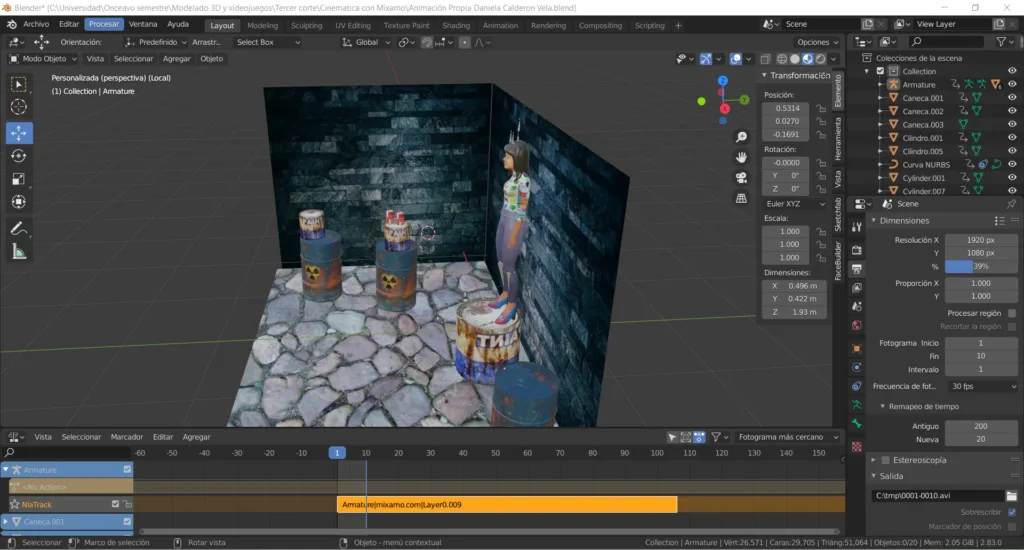
4. Procederemos a realizar el mismo paso con la siguiente animación. Para ello exportaremos la animación que corresponde al siguiente paso. Allí realizaremos el mismo proceso de “Empujar acción abajo” con la nueva animación insertada.
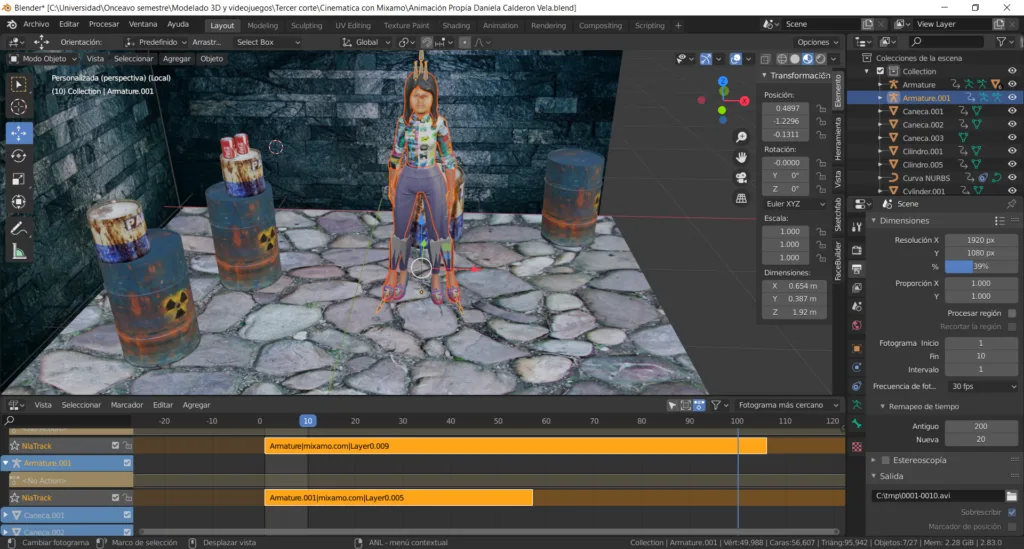
5. Luego acomodaremos la animación de modo que pueda realiza la transición. Realizaremos lo mismo con todas las animaciones que vayamos a incluir.
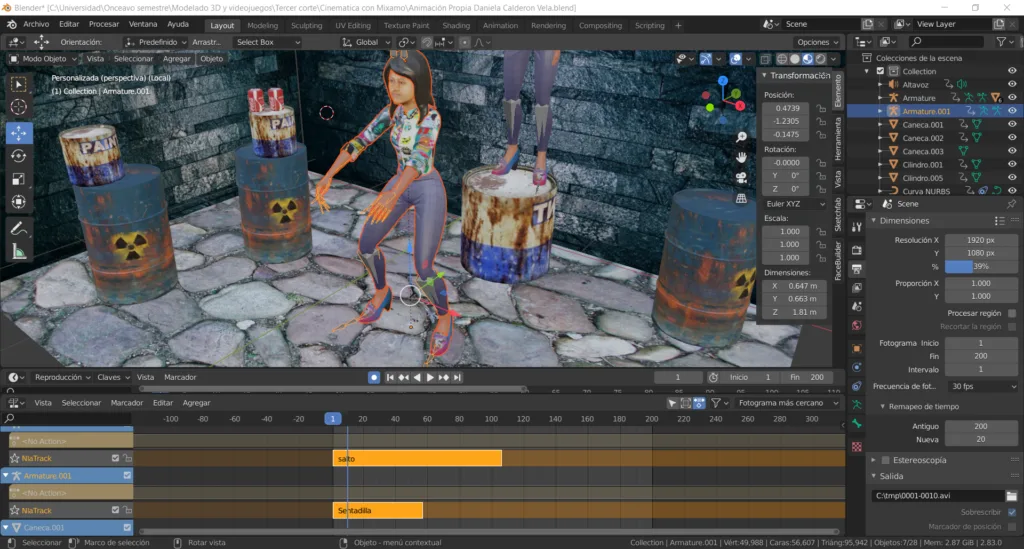
6. Con todas las animaciones exportadas, borraremos todas menos la animacion base.
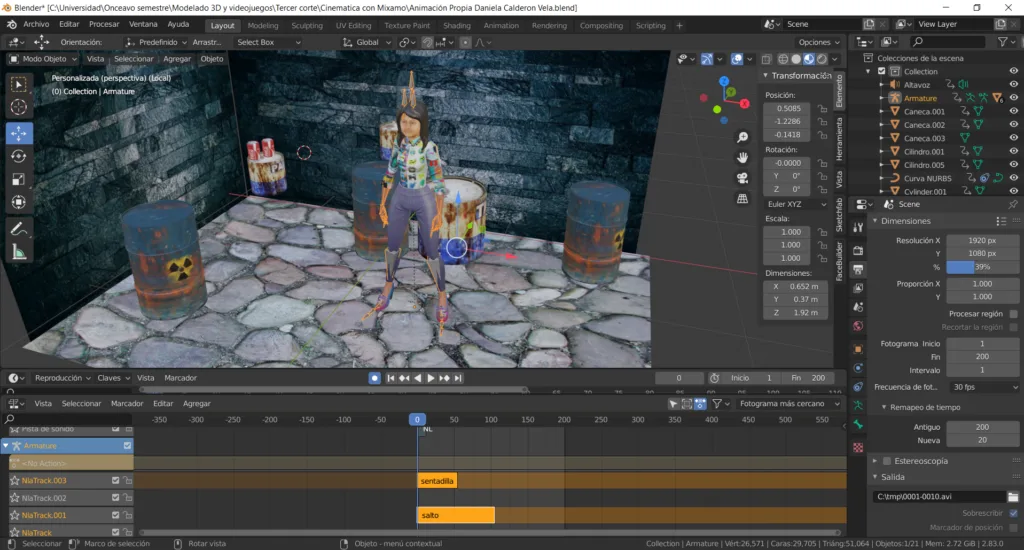
7. Como siguiente paso, acomodaremos la animación. Vamos a la misma línea en donde esta la animación base y colocamos el clip seguidamente del primero. Realizaremos este proceso con todas las animaciones.
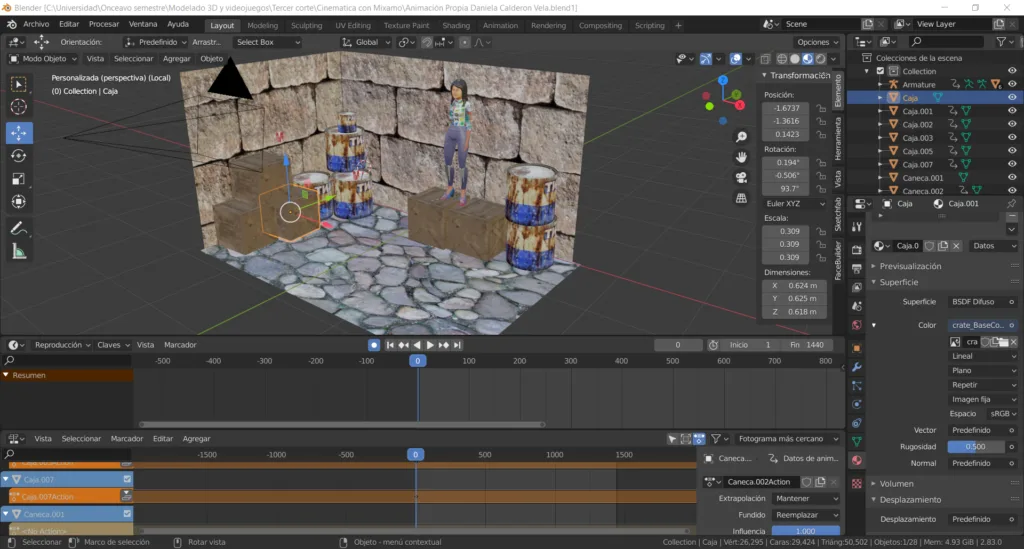
8. Seguidamente, agregaremos la música y procederemos también a agregar la cámara para la creación de las cinemáticas. Para ello vamos en la parte superior a Agregar –> Cámara.
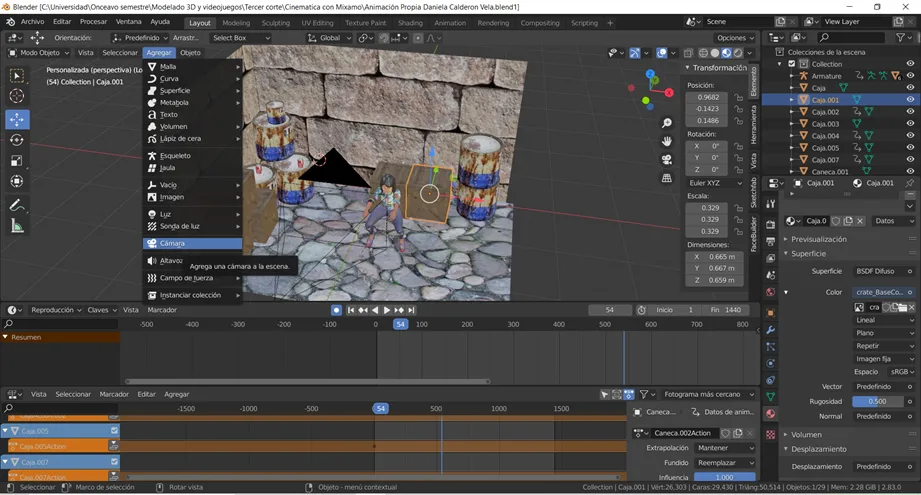
9. Para facilitar el trabajo, crearemos un atajo para el manejo de la cámara. Vamos a Vista –> Navegación –> Transitar.
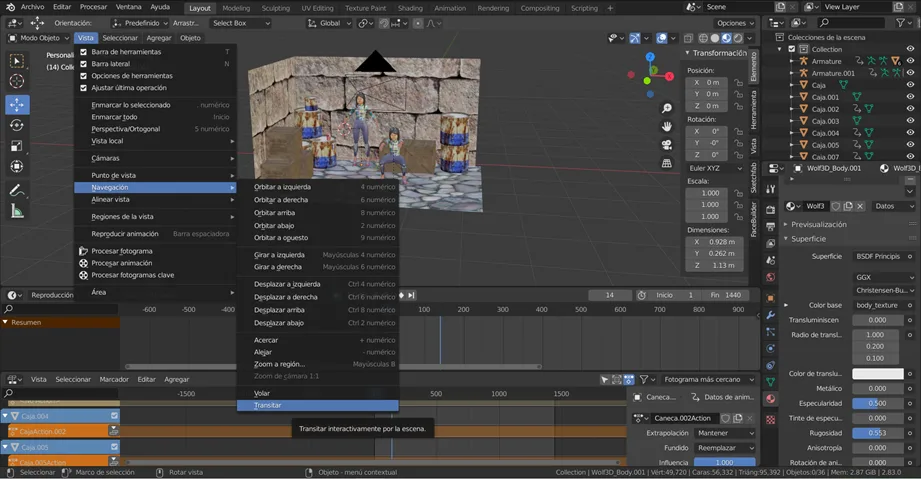
10. Procederemos ahora a la creación de cada una de las escenas. Por ello vamos a ir acomodando la cámara en diferentes direcciones e insertando fotogramas clave en la línea de tiempo de acuerdo al movimiento de la cámara.
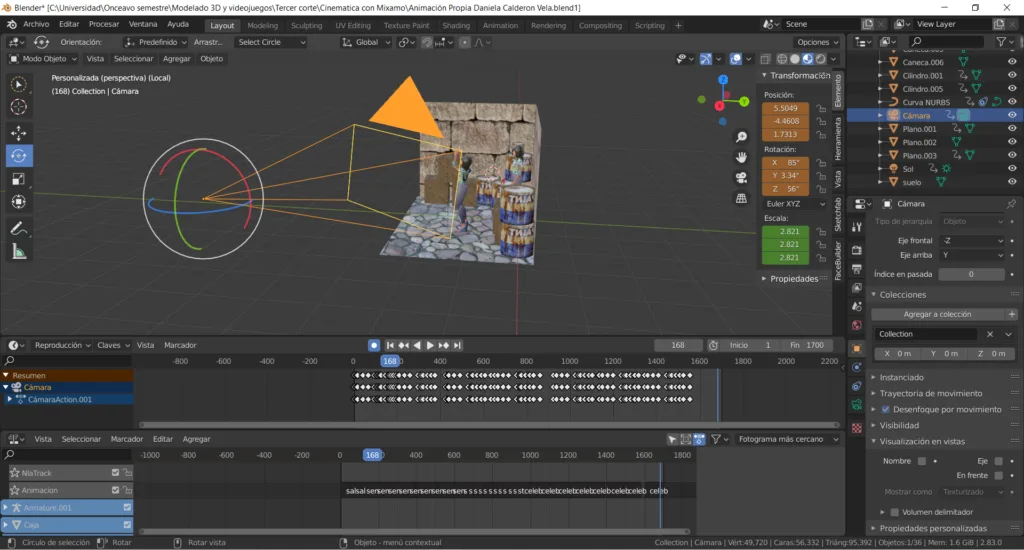
11. Como ultimo paso, colocaremos un audio correspondiente a la escena.
Renderizado de la secuencia
1. Vamos a propiedades del objeto en la parte izquierda y seleccionamos altavoz.
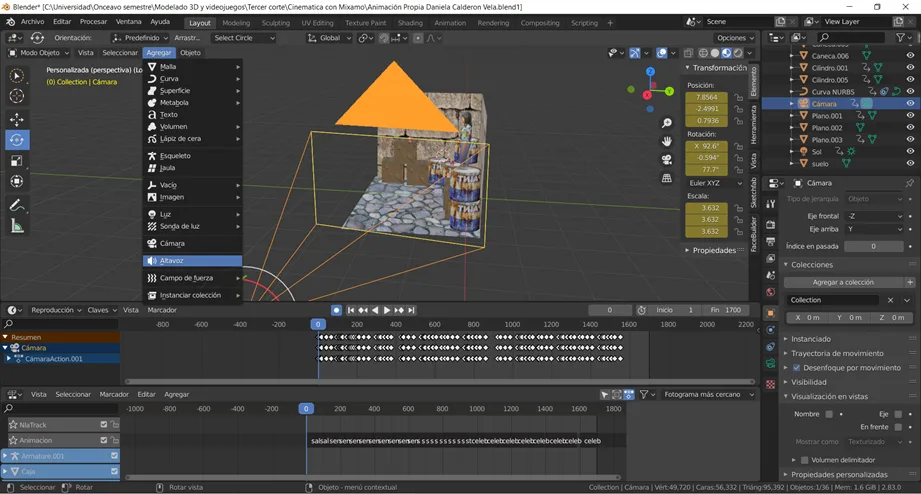
2. Seguidamente seleccionaremos el audio en la parte derecha de la pantalla en el menú de objetos.
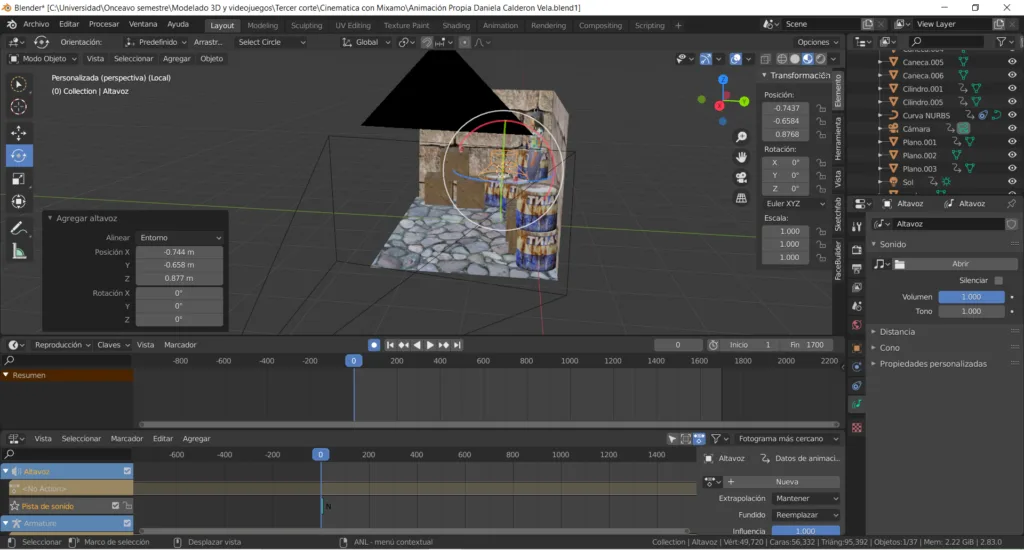
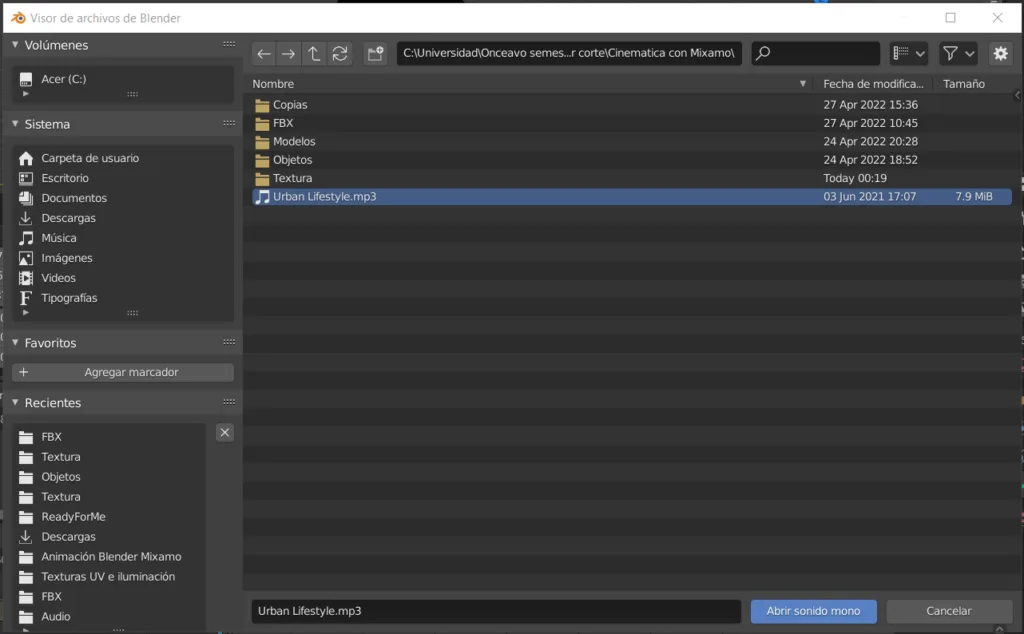
3. Así mismo, debemos asegurarnos de asignar el tipo de video y audio que queremos que utilice la cinemática.
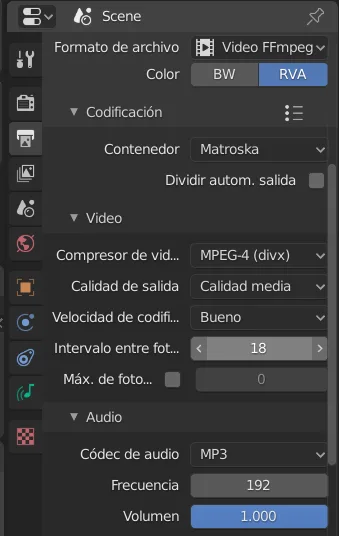
4. Para finalizar, al terminar el proceso de fotogramas y agregar el audio, debemos renderizar toda la escena. Así mismo, nos colocaremos al principio de la escena y vamos a la parte superior de la pantalla de Blender. Seguidamente, daremos clic en Procesar –> Procesar animación y allí empezara el renderizado de la escena.
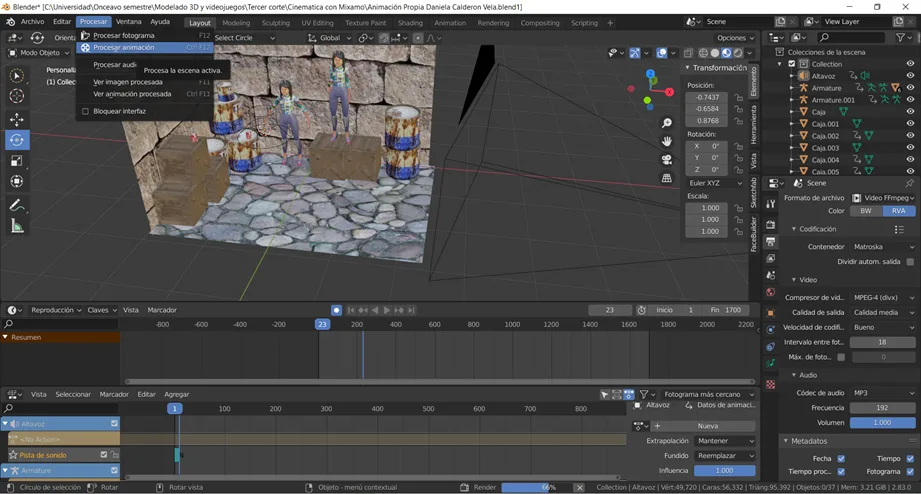
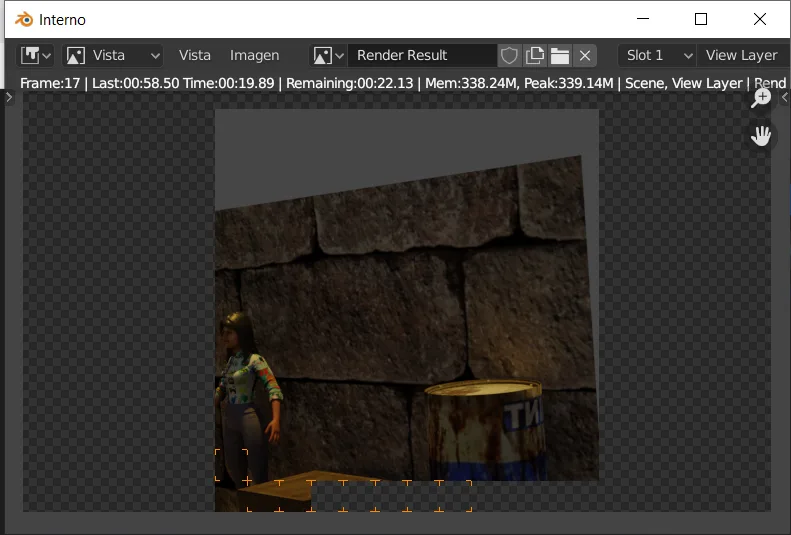
5. Finalmente, tendremos nuestra animación renderizada en video.
Autor: Daniela Calderón Vela
Editor: Carlos Pinzón
Código: UCMV-9
Universidad: Universidad Central
Fuentes:
CCK Artists. (2011). Stone Wall Material v2by. [Imagen]. TURBOSQUID. https://www.turbosquid.com/FullPreview/Index.cfm/ID/588395#
Urban Style. (s.f.). FIFTYSOUNDS. https://www.fiftysounds.com/es/musica-libre-de-derechos/estilo-de-vida-urbano.html
TutsByKai. (9 de diciembre de 2020). How to Render Your Scene with Audio - Blender 2.9 Tutorial [Video]. YouTube. https://www.youtube.com/watch?v=Lii0fDHM7Ak
VFX_Blend. (26 de abril de 2021). 2 Ways to Combine Mixamo Animation in Blender 2.9 | Blender Tutorial | Mixamo to Blender | VFX_Blend [Video]. YouTube. https://www.youtube.com/watch?v=x5K4ahpNHAA
Sánchez, D. (22 de noviembre de 2021). Modelo de animación 3D Blender. Niixer. https://niixer.com/index.php/2021/11/22/modelo-de-animacion-3d-blender/